Vytvoření obsahu v Google Dokumentech může výrazně usnadnit navigaci ve vašich dokumentech a zajistit profesionální prezentaci vaší práce. V této příručce vám ukážu krok za krokem, jak vytvořit obsah v Google Dokumentech, ať už s čísly stránek nebo s klikatelnými odkazy. Zaměřím se na důležité detaily, abyste mohli efektivně strukturovat své dokumenty.
Nejdůležitější poznatky
- Obsahy pomáhají zvýšit přehlednost vašich dokumentů.
- Existují dvě varianty obsahů: s čísly stránek a s klikatelnými odkazy.
- Funkce aktualizace zajistí, že váš obsah bude vždy aktualizován.
- Můžete přidat další odkazy a informace do obsahu, ale buďte opatrní, abyste nezpůsobili porušení formátování.
Návod krok za krokem
Nejprve se ujistěte, že vaše nadpisy v dokumentu mají správné formátování. Google Dokumenty používají různé úrovně nadpisů (Nadpis 1 pro hlavní kapitoly, Nadpis 2 pro podkapitoly atd.), což je pro obsah důležité.
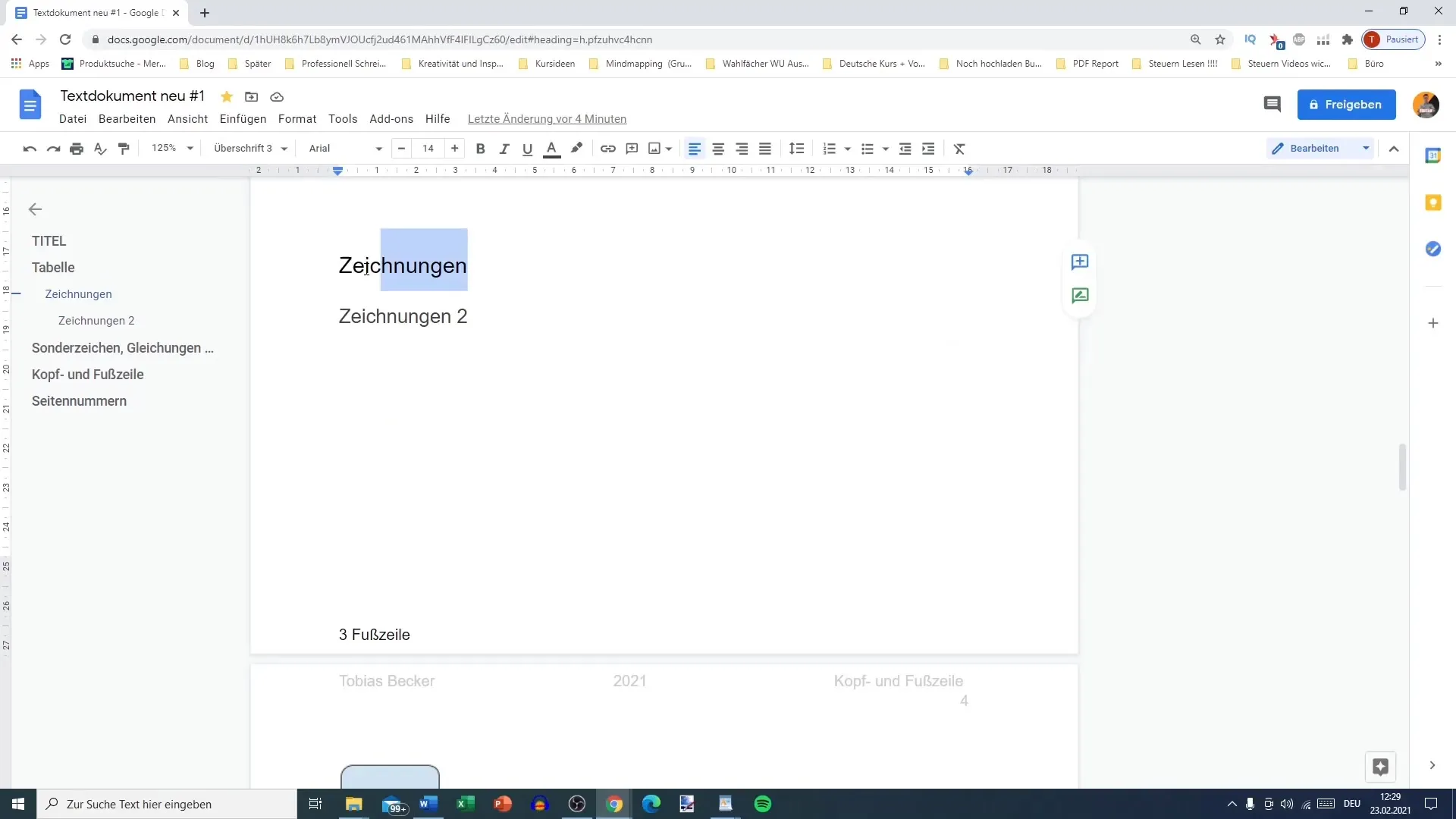
Nejprve přidejte obsah do svého dokumentu. Chcete-li tak učinit, přejděte jednoduše do nabídky „Vložit“ v horní liště. Posouvejte dolů, dokud nenajdete možnost „Obsah“.
Zobrazí se nabídka se dvěma variantami obsahu: jedna s čísly stránek a druhá bez čísel stránek, ale s klikatelnými odkazy. Nejprve vyberte tu s čísly stránek.
Po vložení uvidíte, že se obsah automaticky generuje z vašich formátovaných nadpisů. Hlavní nadpisy jsou zarovnány doleva a odsazené, zatímco čísla stránek jsou zobrazeny vpravo.
Obsah není statický; automaticky se aktualizuje s každou úpravou vašich nadpisů nebo textů. Pro ověření přejděte na „Aktualizovat obsah“. Uvidíte, že změny ve struktuře vašeho dokumentu se zde také promítnou.
Nyní se podíváme na druhou verzi, která se obejde bez čísel stránek a namísto toho nabízí klikatelné odkazy. To je zvláště užitečné pro digitální dokumenty jako jsou e-knihy, kde neexistují pevná čísla stránek.
Abyste vytvořili klikatelný obsah, postupujte stejně jako předtím, ale při výběru obsahu zvolte variantu bez čísel stránek. Strukturu uvidíte podobnou, ale bez čísel stránek.
Klikatelné odkazy vás přímo přenesou na příslušné místo v dokumentu, což je zvláště užitečné při čtení e-knih nebo online dokumentů. Vyzkoušejte to kliknutím na odkazy v obsahu.
Můžete také přidat odkazy na externí zdroje nebo další informace. Chcete-li to udělat, klepněte na místo v obsahu, kam chcete přidat odkaz, a zvolte „Vložit odkaz“.
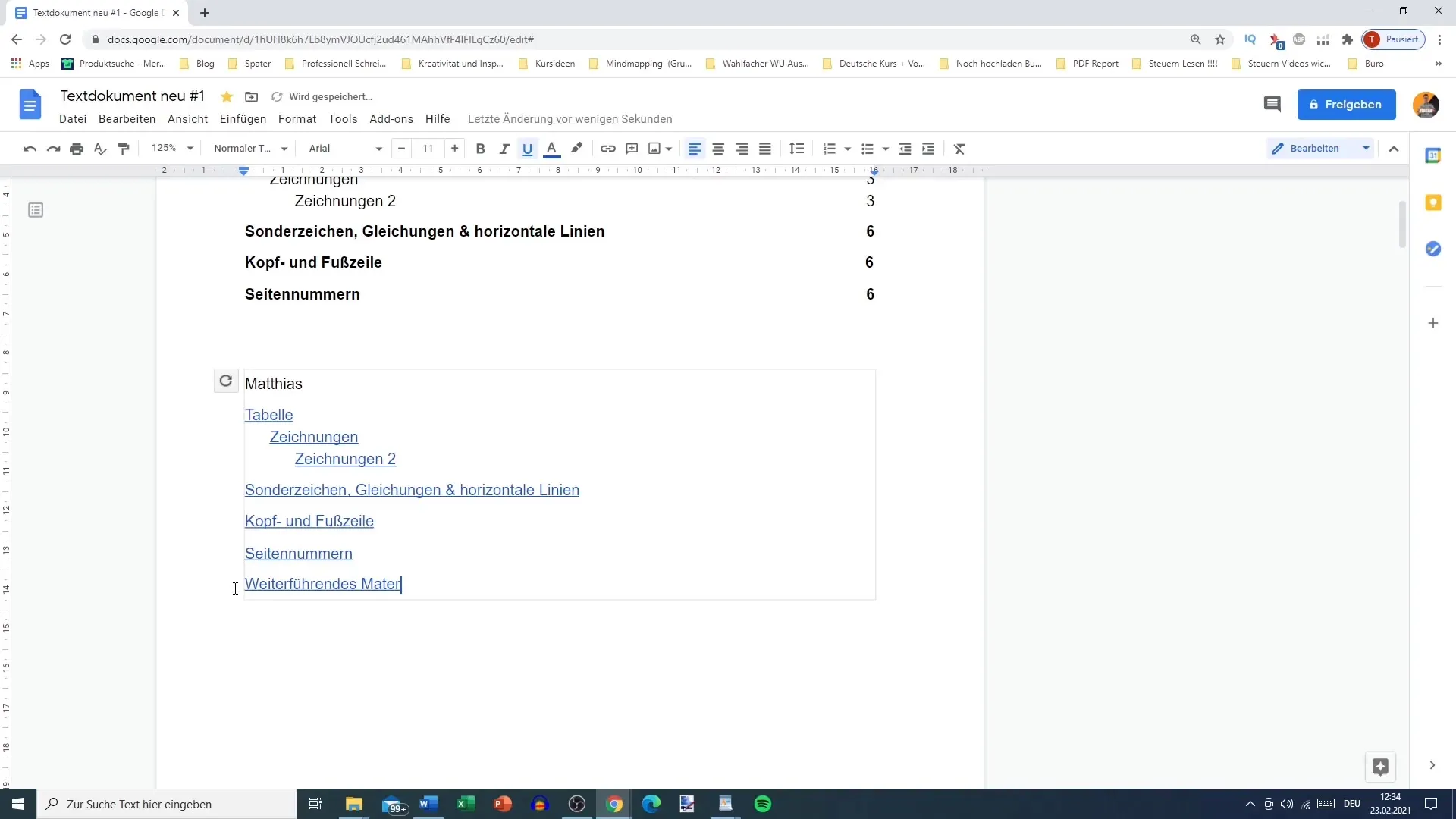
Dbejte na to, že další odkazy mohou být přidány pouze, pokud strukturu obsahu neaktualizujete. Jinak by mohlo dojít ke ztrátě těchto změn. Pokud již tyto odkazy nepotřebujete, můžete je také opět odebrat.
Pokud pracujete na vědecké práci a chcete v obsahu provést speciální úpravy, buďte opatrní s funkcí aktualizace. Ujistěte se, že všechny ručně přidané prvky zůstanou zachovány před provedením aktualizace.
Shrnutí
Vytvoření obsahu může zlepšit navigaci pro čtenáře a přehlednost vašeho dokumentu. S různými možnostmi pro formátování obsahu v Google Dokumentech můžete najít správné řešení pro své specifické potřeby.
Nejčastější otázky
Jak přidám obsah do Google Dokumentů?Přejděte na „Vložit“, pak na „Obsah“ a vyberte požadovanou variantu.
Mohu vložit odkazy na externí stránky do svého obsahu?Ano, můžete přidávat odkazy, pokud je neaktualizujete později.
Co se stane, když aktualizuji svůj obsah?Změny v číslech stránek nebo přidané odkazy mohou být při aktualizaci ztraceny.
Jak zajistím, že jsou moje nadpisy správně formátovány?Použijte příslušné nastavení pro „Nadpis 1“, „Nadpis 2“ atd. v nabídce Formátování.


